Image juxtaposition (Juxtaposition d’images) est utilisé pour comparer deux images de façon interactive.
Rappel : voir la procédure générale pour ajouter des activités H5P dans un cours.
Comment créer un contenu H5P Image Juxtaposition ? #
Ajouter le contenu H5P dans la Banque de contenus.
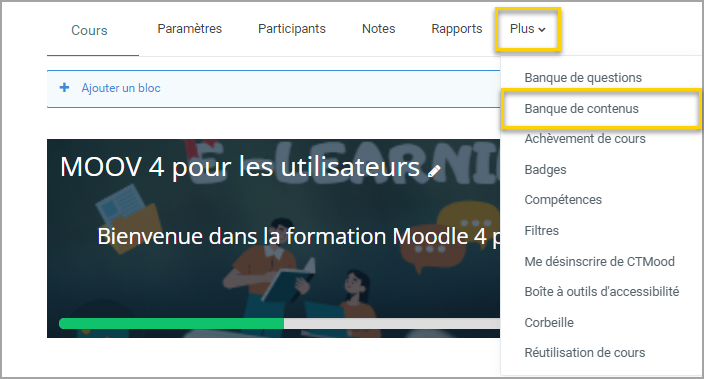
Dans votre cours accédez à la Banque de contenus.
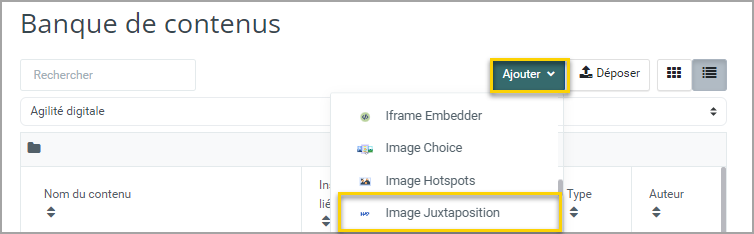
Cliquez sur Ajouter et choisir Image Juxtaposition dans le menu déroulant.
Paramétrer l’activité #
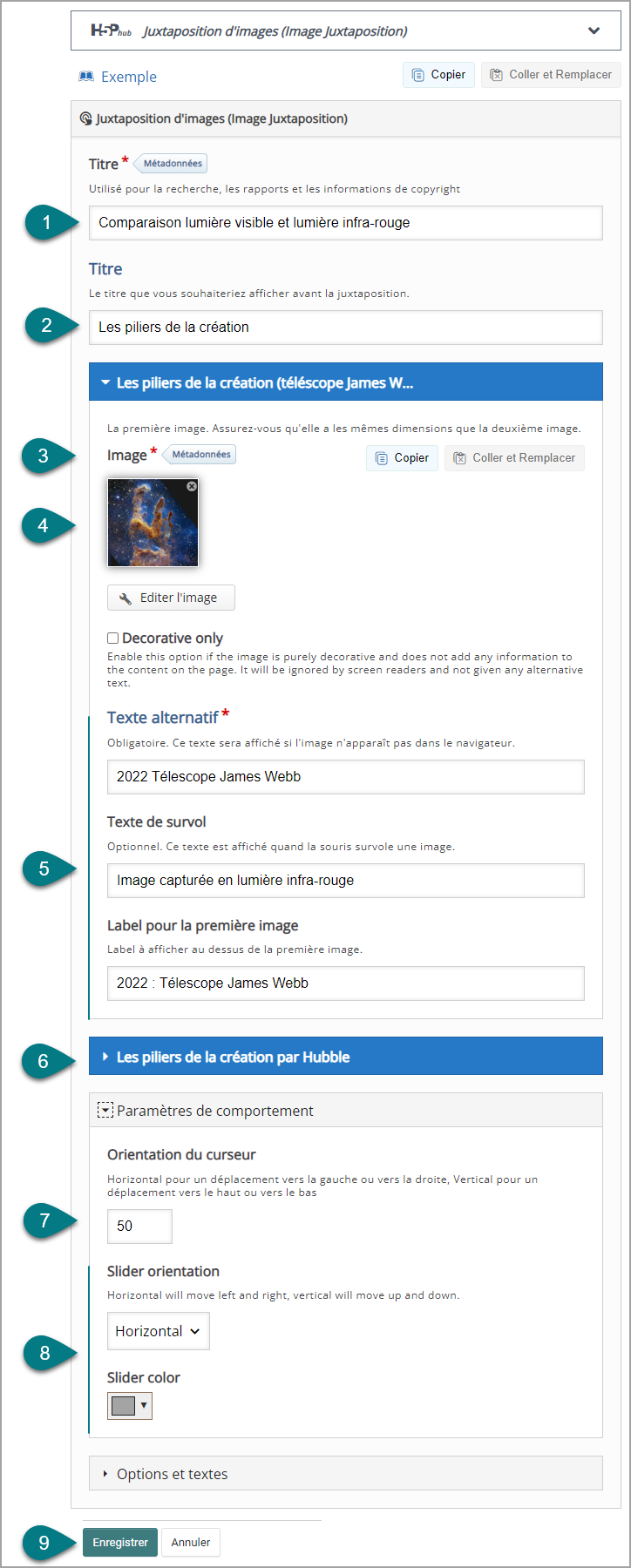
Ajouter la première image. #
- Titre: Nommez l’activité. Ce nom s’affichera dans la Banque de contenus.
- Donnez un titre qui s’affichera en en-tête.
- Cliquez sur Métadonnées et remplissez les champs concernant le copyright de l’image.
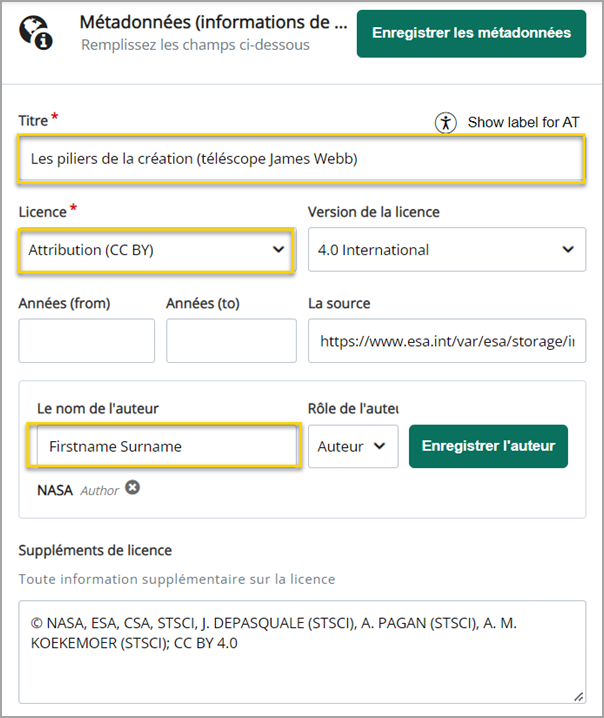
- Cliquez sur Ajouter pour aller chercher la première image. Attention il faut que les deux images que vous voulez juxtaposer aient les mêmes dimensions.
- Complétez les champs Texte alternatif, Texte de survol et Label.
Ajouter la deuxième image. #
- Pour ajouter une nouvelle image cliquez sur Sans titre Image. Répétez les étapes 3 à 5.
Paramètres de comportement. #
- Positionnez votre curseur comme vous le souhaitez, par défaut il se trouve au milieu de la page.
- Vous pouvez changer l’orientation de votre curseur ainsi que sa couleur en fonction de vos images.
Finaliser l’activité. #
- Cliquez sur Enregistrer pour voir le résultat.
Cliquez sur Quitter pour terminer l’opération.
Le contenu est créé dans votre Banque de contenus. Vous pouvez maintenant l’insérer dans votre cours.
Voir un exemple de contenu Juxtaposition d’images : https://h5p.org/image-juxtaposition